Kā pievienot nolaižamos sarakstus un datu validāciju Excel 2010 izklājlapām

Lai gan parasti pievienoju nolaižamo izvēlni Datu pārbaudesarakstus veselām kolonnām, nolaižamo izvēlni var pievienot arī atsevišķām šūnām. Zemāk redzamajā piemērā es izveidošu nolaižamo izvēlni visai slejai, lai palīdzētu man izveidot savas mūzikas kolekcijas kategoriju Žanrs.
1. solis - atlasiet, kurām šūnām pievienot validāciju
Noklikšķiniet uz kolonnas, lai iezīmētu visu kolonnu.
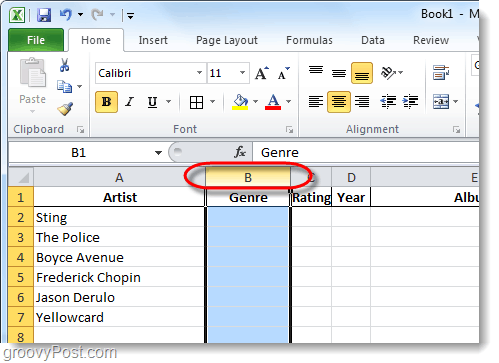
2. solis - datu lente
Tagad, kad esat atlasījis vēlamās šūnas, Klikšķis uz Dati cilni lentē un pēc tam Klikšķis uz Datu pārbaude rīks.
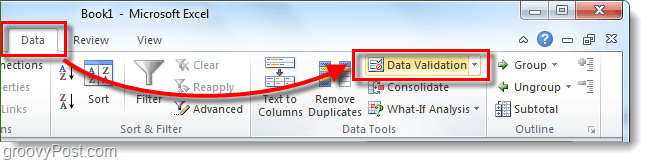
3. solis - validācijas kritēriji
No Iestatījumi Cilne, Klikšķis nolaižamajā sarakstā atļaut un Klikšķis Saraksts.
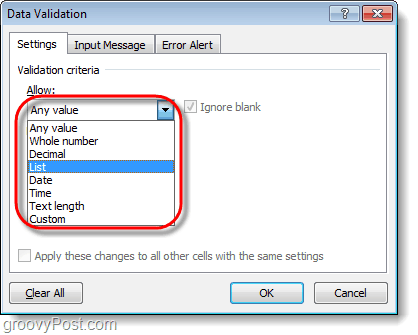
4. solis - nolaižamais saraksts
Iekš SMūsu kastē ir divas dažādas iespējas.
- Ja jums jau ir dažas rindas ar savu sarakstudatus, jūs varat vienkārši atlasīt šos laukus. Tāpēc parasti es daru IE: kaut kur izklājlapā izmantoju slēptu kolonnu, tomēr, lai viss būtu vienkāršāk, iesaku 2. vingrinājumu šim uzdevumam.
- Manuāli ievadiet datus nolaižamajā izvēlnē līdz Rakstīšana tos lodziņā, atdalot tos ar komatu.
Klikšķis labi saglabāt.
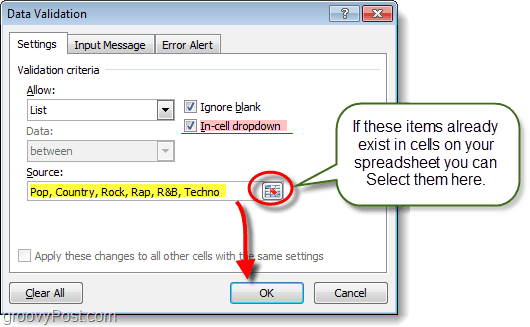
5. solis - pēc izvēles: ievades ziņojums + brīdinājums par kļūdu
Ir divas papildu datu validācijas cilnes, kuras varat izmantot, ja vēlaties. Pirmais ir Ievades ziņojums, šī cilne ļaus jums piešķirt nelielu uznirstošo ziņojumu, kas tiek parādīts ikreiz, kad kāds izvēlas šūnu, kurai ir piešķirta šī datu validācija. Otrais ir Brīdinājums par kļūdu, tas ļaus iestatīt ziņojumu, kad kāds mēģina šūnā ievadīt informāciju, kas neatbilst tam, ko ievietojāt avotā.
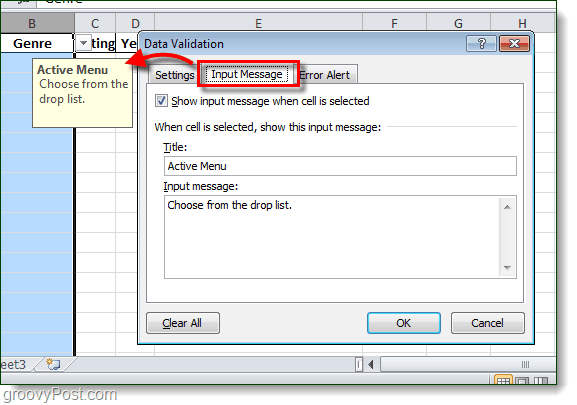
Gatavs!
Tagad visas šūnas, kuras jūs sākotnēji izvēlējāties, būsir nolaižamās izvēlnes funkcija ar sarakstu, kuru jūs varat izvēlēties šūnai. Tagad šīs šūnas arī tiks moderētas / normalizētas, izmantojot datu validāciju, tāpēc šūnā jums būs atļauts ievadīt tikai vienu no avota opcijām. Ja lietotājs veic nolaižamo izvēlni un izvēlas, tad nav problēmu. Ja viņi to ieraksta, nav problēmu. Ja viņi ierakstīs nepareizus datus, viņi saņems kļūdas ziņojumu, kā iepriekš konfigurēts 5. darbībā (ja esat konfigurējis kļūdas ziņojumu utt.).
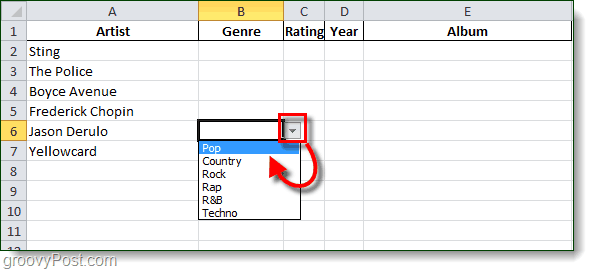
Secinājums
Kā es minēju ievadā, es izmantoju nolaižamo izvēlniuzskaita visu laiku darbā un mājās, koordinējot rakstus šeit vietnē groovyPost. Arī Google dokumenti atbalsta šo funkciju, tāpēc pēc dažām dienām sekojiet šai pamācībai.










Atstājiet savu komentāru